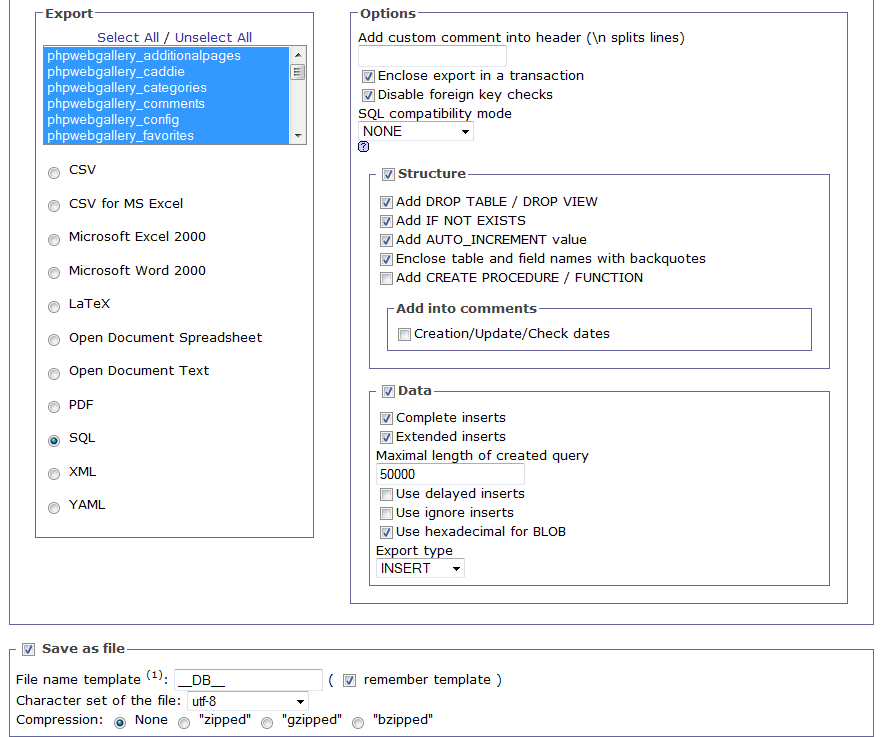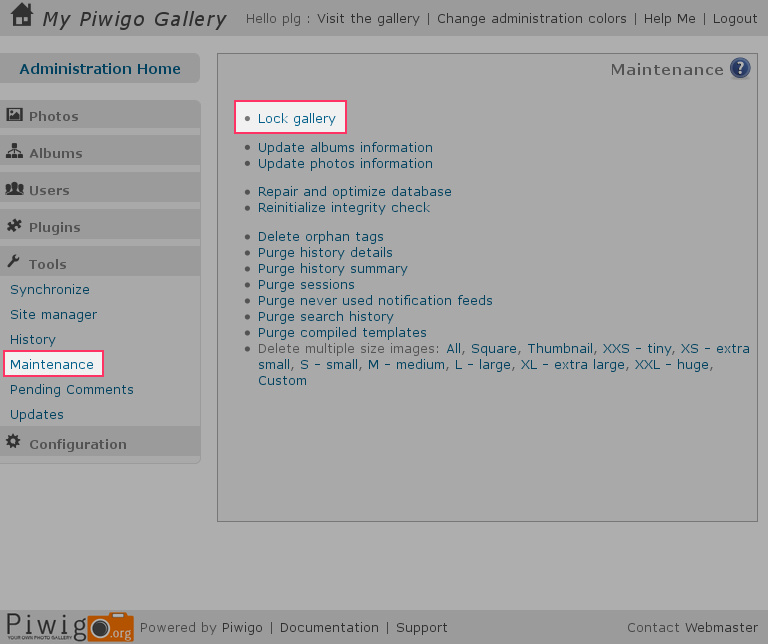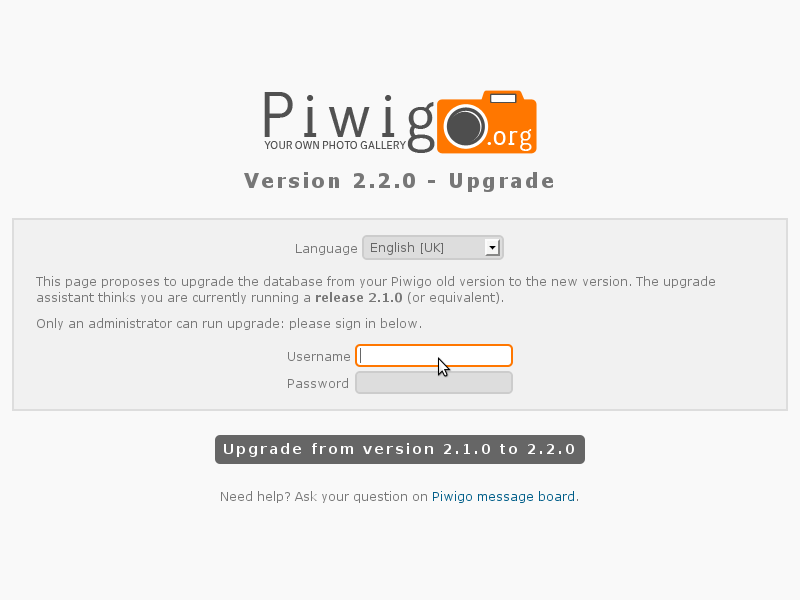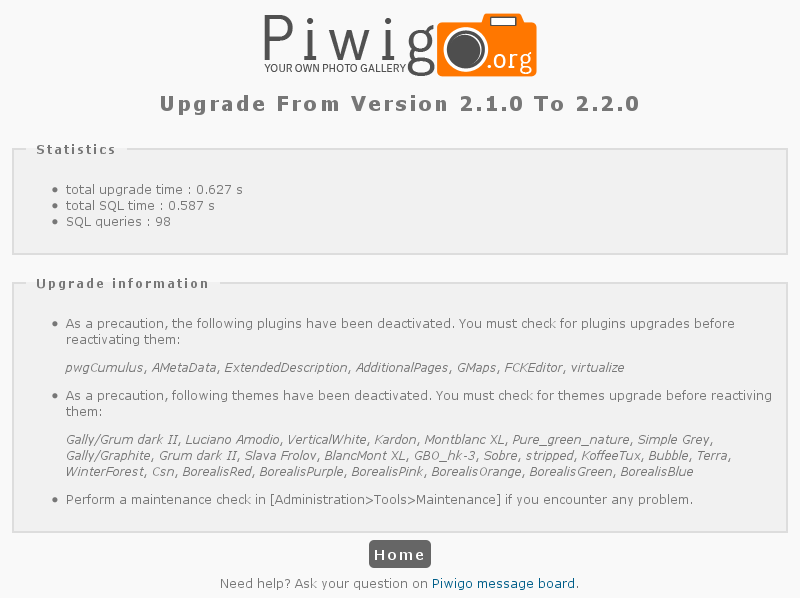手工升级
此升级流程适合 1.4 版以上的所有版本,对于更早期的版本,请到论坛发帖咨询。
首要的是, 请检查当前的 Piwigo <a href=“requirements”>需求</a>. 特别是如果您的 Php / MySQL 配置信息不够完整时,请不要执行进一步的升级操作以免造成升级失败。

第一步 - 安装包的准备
第二步 - 准备数据库 (推荐)
如果你正在使用的是 Piwigo 2.1,那么请跳过此步骤.
备份您当前的表 (3-5 分钟.)
如果您使用的版本是来自 PhpWebGallery 1.7 系列或者更新的,您可以使用 DB Backup 插件.
之前版本的用户应该使用其他方式来备份他们的表,如使用 phpMyAdmin [如图. A].
[A] PhpMyAdmin 推荐操作.
无论如何, 请务必保证已成功和完整地备份 (结果是,有时由于服务器的限制被截断了).
[我们的建议是: 不要选择 “Extended inserts” 或者减少 “Maximal length of created queries”.]

第三步 - 准备文件服务器
备份您的自定义文件(曾修改过的文件)或者所有文件 (5 分钟.).
- 解压 prep21up.php 文件然后上传到您的 Piwigo 的根目录
- 在浏览器里打开 prep21up.php 如:http://example.com/photos/prep21up.php 然后您将收到一个 “upgrade21.zip” 的文档
- 在您的电脑里,从 upgrade21.zip 解压出 “local” 目录然后放到 “piwigo” 目录里 (如第一步所提到的).

第四步 - 画廊的准备
第五步 - 清除
移除您当前 Piwigo 的所有安装文件,除了以下的目录不要删除:
- galleries
- upload
- plugins
- template-extension
- local

第六步 - FTP 上传
- 使用您标准的 FTP 客户端上传新版本文件,如名为 “piwigo” 的目录 (第一步解压出来的,第三步更新的), 到之前版本的 Piwigo 安装目录
检查您的 FTP 客户端没有出现任何错误

第七步 - 更新数据库
第八步 - 检测升级结果
您的第一个控制操作可能需要一段时间,因为您不知道所有的变化 (15-120 分钟.).
您将会看到一个所有之前插件的列表;它们中的某些已被完全整合到核心里了 (如 Plugins Manager), 其他的现在分配 (如 LocalFiles Editor),但任何没能启用的插件都会有其原因。
先尝试查找其更新;插件标签页能帮上您。
对于主题和模板,保持开着您的管理员页面以防万一要恢复您的所有测试。
不要忘记您的会员或者浏览者可以选择的一款主题可能与新版不兼容。因此您最好在管理后面重置他们的主题。

第九步 - 解锁您的画廊
您已开始享受我们的新版本了,不要忘记为您的浏览者解锁您的画廊 (1 分钟).

第十步 - 清除升级信息
不需做什么 (0 分钟.) 升级后没有东西需要删除的了。 upgrade.php 文件会被自动删除。 记住“不需要升级”信息和在登录过程中保护您的画廊。